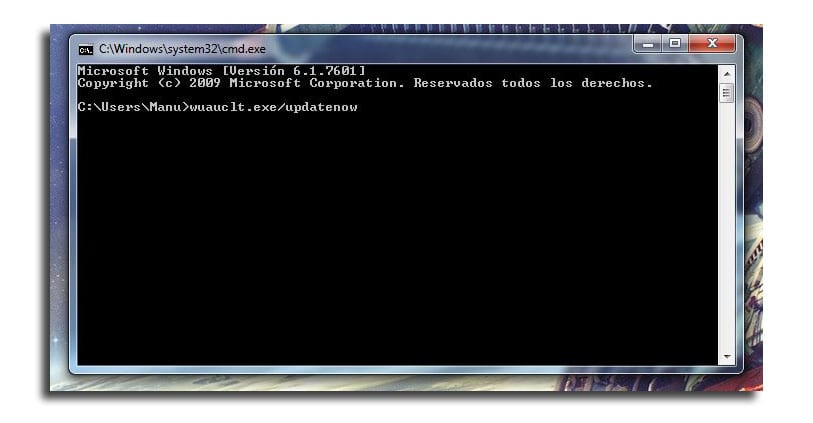
Esistono molti tipi di utenti e ciascuno utilizza una serie di programmi che un altro utente normalmente non utilizza. Se abbiamo un computer che viene utilizzato da più persone, possiamo trovare un elenco di programmi che possono influire sulle prestazioni del nostro Windows 10 e quel che è peggio, non rimuoverli dal sistema operativo perché non sappiamo nemmeno che sono installati.
Fortunatamente esiste un metodo per conoscere e conoscere tutti i programmi che sono installati nel nostro Windows 10, per il quale non abbiamo bisogno di alcun programma esterno o qualcosa di simile, dobbiamo solo avere la console MS-Dos attivata e utilizzarla.
Per molti sarà difficile sapere qual è la console MS-Dos, ma è semplice. Questa console è uno schermo nero con lettere bianche che appare di volta in volta e in cui possiamo usare e scrivere comandi. Per attivare questa console andremo a eseguire o cercare dal menu di Windows 10 e scriviamo Powershell o CMDIn ogni caso, eseguirà la console e si aprirà quella finestra nera.
Ora dobbiamo scrivere il seguente testo e premere il tasto Invio:
Get-ItemProperty HKLM:SoftwareWow6432NodeMicrosoftWindowsCurrentVersionUninstall* | Select-Object DisplayName, DisplayVersion, Publisher, InstallDate | Format-Table –AutoSize
Quando questa riga viene eseguita, mostrerà un elenco sullo schermo di tutti i programmi e le applicazioni installate nel nostro Windows 10, un elenco con il quale possiamo giocare per sapere quali applicazioni dobbiamo disinstallare e quali no. Qualcosa che dovremo fare manualmente. In questo caso dobbiamo continuare a utilizzare la console per rimuovere un programma. Ogni programma verrà disinstallato con il seguente codice:
product where name="NOMBRE DEL PROGRAMA" call uninstall
Quindi Windows cancellerà quel programma dal sistema. Dobbiamo dire che anche se Il pannello di controllo mostra un'alternativa più visiva alla rimozione dei programmi di Windows 10, alcuni programmi verranno visualizzati nell'elenco della console e non nel Pannello di controllo, quindi questo metodo potrebbe essere più accurato di altri metodi esistenti.
Non riesco a completare questa procedura perché penso che manchi del testo dalla riga di comando.